本記事ではLINE MUSICの「ダウンロード」について詳しく解説します。
LINE MUSICでは聴き放題となっている楽曲をダウンロード保存してオフライン再生を行うことができます。オフライン再生を行うことによって毎月の通信量を削減することができ、再生のたびに通信量を気にすることもなくなります。
今回は、 LINE MUSICで音楽をダウンロード保存する方法、ダウンロード保存した後にその音楽を再生する方法・および削除する方法、ダウンロード楽曲の音質を変更する方法、ダウンロード時の通信量など、詳しくご紹介します。
もくじ
LINE MUSICで音楽をダウンロード保存する方法
ではLINE MUSICでどのようにして音楽をダウンロードするのかご紹介します。
1曲ずつダウンロードする方法
自分が気に入った楽曲を1曲ずつダウンロードする方法はいくつかそのためのボタンが用意されており、
▼再生画面を表示させ画面左下に表示されている↓のアイコンをタップすることでダウンロードを開始することができます。
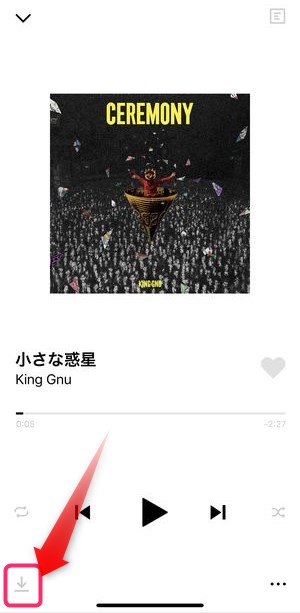
この方法が最も簡単でワンタップでダウンロードを完了させることができます。
▼その他の一曲ダウンロードの方法は、アルバムの楽曲一覧の画面で…をタップし、
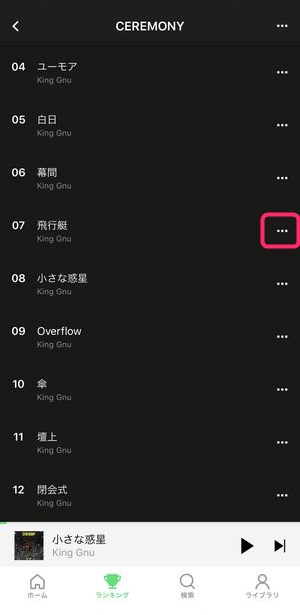
▼画面下からその楽曲に対する選択肢が表示されますが、その中からダウンロード済みソングに保存をタップすることによってダウンロードすることもできます。
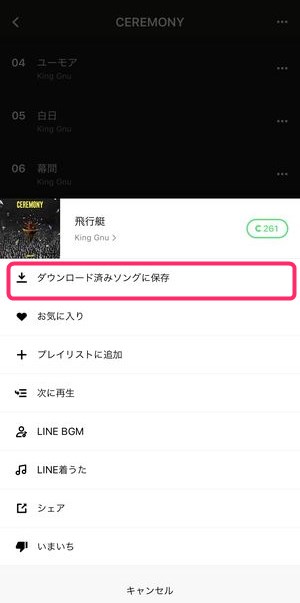
アルバム単位でダウンロードする方法
アルバム単位で丸ごとダウンロードするには、
▼アルバムのトップ画面に表示されている↓のアイコンをタップすることで、そのアルバムの全曲を一括でダウンロードすることができます。
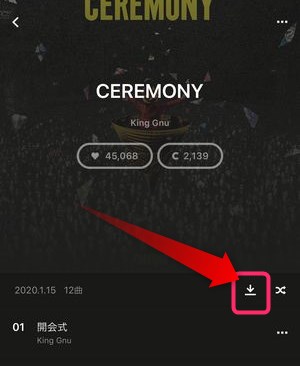
プレイリスト単位でダウンロードする方法
▼プレイリスト単位で一括ダウンロードする方法も同様で、 プレイリストのトップ画面に表示されている↓アイコンをタップすることで、
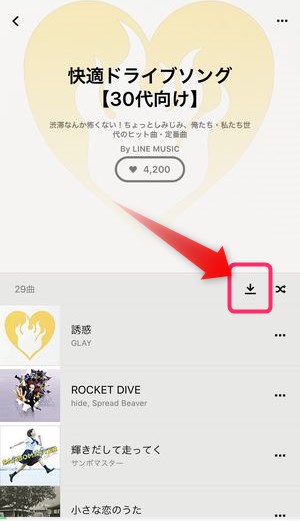
楽曲数が100曲単位になっていたとしても一括でダウンロードを行うことができます。
LINE MUSICでダウンロードした音楽を再生する方法
ここまでの手順で各曲のダウンロードができたら次はダウンロードできた楽曲を、再生する方法です。
▼ダウンロードした楽曲を再生するには、ライブラリタブを開き、
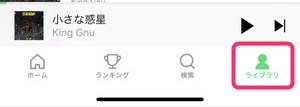
▼ダウンロードというページがありますので、こちらを確認すると、今までダウンロードした楽曲の一覧を表示させることができ、且つ、同時にオフライン再生を行うことができます。
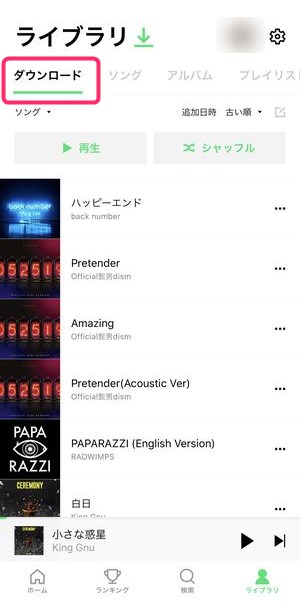
▼このページで表示されている楽曲の並び順を変更するには、ソングをタップすると、
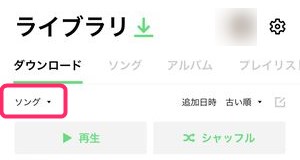
▼このように曲名ごとや、アーティスト/アルバム/プレイリストごとの表示に切り替えることが可能です。
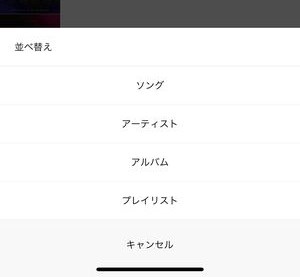
LINE MUSICのダウンロード一覧から楽曲を削除する方法
端末にダウンロードした LINE MUSIC上の楽曲を、リストから削除するには、
▼ダウンロードに表示されている楽曲名右の…をタップすると、
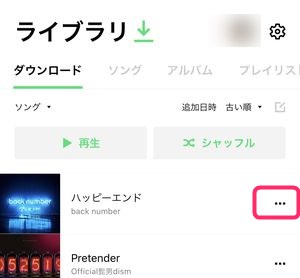
▼その楽曲に対する選択肢が表示されますので「ダウンロード済み」から削除を選択することによってダウンロード一覧から削除を行うことができます。
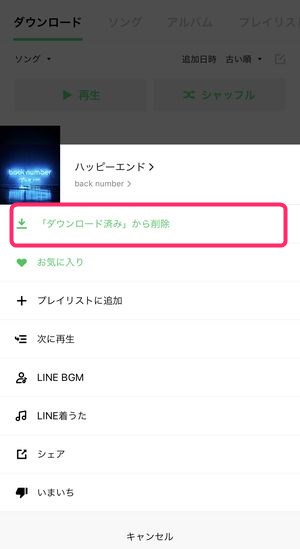
LINE MUSICでダウンロードする時の音質を変更する方法
LINE MUSICで音楽をダウンロードするときに、後々聴くその音楽の音質を変更することができます。
ダウンロードする音楽の音質を確認する方法は、
▼ライブラリ画面の画面右上にあるネジアイコンをタップします。
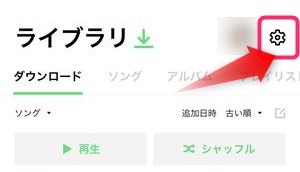
▼次に設定画面が表示されますので音楽&MVプレイヤー設定をタップします。
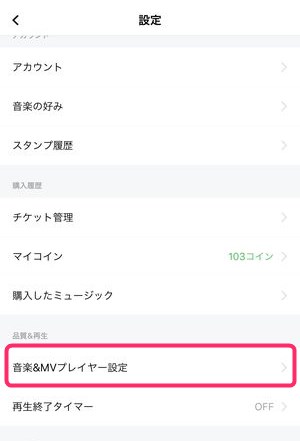
▼次の画面にて、保存音質がありますので、こちらをタップすると、
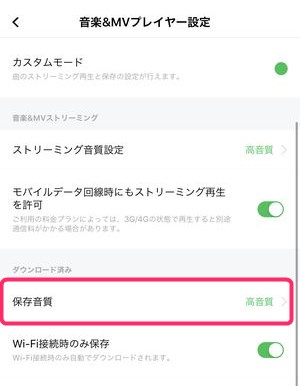
▼このように高音質中音質低音質と3種類の音質設定から選択することができます。
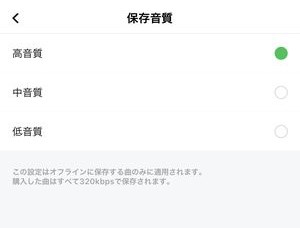
LINE MUSICで音楽の無料ダウンロードは可能?
フリープランでもフル尺の再生ができる機能が提供されている LINE MUSIC ですが、フリープランもしくは無料でのダウンロードも可能か?という点について、現時点では無料のダウンロード、 フリープランでのダウンロードはできません。
ダウンロードを行うことによってのメリットが、オフライン再生を行うことによっての通信量の削減ですが、現在のフリープランでは実現不可で、楽曲を購入せずにダウンロードを行うことは不可能な仕様となっています。
LINE MUSICでダウンロードできない!?そんな時の対処法
個別購入専用の楽曲をダウンロードしようとしている?
ダウンロードしようと思った楽曲の詳細を閲覧しているときに、ダウンロードリンクがない、という場合があります。
▼以下のように、個別購入専用の楽曲については、ダウンロード保存のリンクがなく、C261の表示がされています。
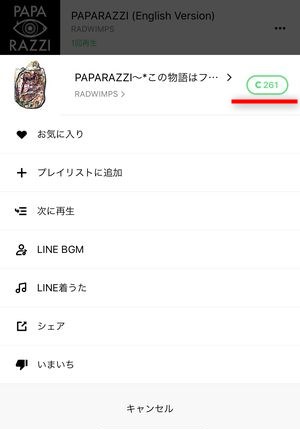
これは現時点では、聴き放題サービスにおけるダウンロード可能な曲ではなく、個別購入専用の楽曲になっていますので、 LINE MUSIC 上では表示されているもののダウンロードを行うことはできません。
通信環境の確認
まずは通信環境の確認を行ってみましょう。特にコンビニやレストランなどで提供されている公共のWi-Fiは、無料で利用できるというメリットがありますが、時折通信速度が極端に遅い場合もあり、楽曲などのデータをダウンロードする時には一時的にストップしてしまうような事態もあります。
そんな時は公共のWi-Fiを利用せずに、通信キャリア(ドコモなど)が提供する通信に切り替える、もしくは自宅であれば自宅のWi-Fiに接続するなどして、通信環境の改善を行ってみてください。
[adrotate banner=”133″]OS・アプリバージョンの確認
iPhoneの OS や、アプリのバージョンが古いことによっても「ダウンロードできない」などの事態が発生しうることがあります。上記に記載している手段でも状況が改善されない場合は、設定アプリからOSのバージョンが最新かを確認、または、App Storeなどのアプリストアに行き、LINE MUSICが最新のバージョンであるかどうかを確認してみてください。
LINE MUSICでダウンロードした時の通信量はどのくらい?
オフライン再生を行うことによって大幅に削減できる「通信量」ですが、外出時にダウンロード保存を行えば、その1回のダウンロードにも「通信量」は発生します。Wi-Fiでダウンロードする分には気にする必要はありませんが、大量にダウンロードしたい場合は、どれくらいの通信量が発生するか、気になりますよね。
▼そこで、ダウンロード時に設定できる音質(高音質/中音質/低音質)ごとで各曲をダウンロードし、曲の長さとかかった通信量を算出してみたところ、意外なことが分かりました。
| 曲名 | 秒数 | 通信量(kb) | kbps換算 | |
| 高音質 | ふたりごと | 286 | 13600 | 380 |
| いいんですか | 246 | 11700 | 380 | |
| 中音質 | 憧れてきたんだ | 144 | 2900 | 161 |
| 生きていたんだよな | 193 | 3700 | 153 | |
| 低音質 | 君はロックを聴かない | 244 | 2400 | 79 |
| マトリョーシカ | 222 | 2200 | 79 |
ダウンロード保存の場合の最高音質はもしかしたら、個別購入時の320kbpsを超えている可能性もでてきました。
「高音質」に設定し、上記の楽曲をダウンロードしてみたところ、4:46ほどの長さの曲で13.6MBの通信量が発生。これを音質を表すkbpsに換算したところ、380kbpsという数字が。楽曲のダウンロード時にはその他のコンテンツのダウンロードもありますので、もしかしたらそれらが加算されている可能性もありますが、少なくとも320kbps以上であることは間違いないでしょう。
また、中音質/低音質はそれぞれ
- 中音質:約160kbps
- 低音質:約80kbps
ということがわかりますね。
中音質の160kbpsもまずまず高い値ですが、80kbpsはやや粗が目立つ音質になりますので、このあたりは毎月の通信量と音質のバランスを個人の趣向でどう取るか、になります。
それぞれの音質で1時間聴いた時の通信量は?
上記の算出結果から、1時間聴取した際の通信量は、
- 高音質:約170MB
- 中音質:約70MB
- 低音質:約35MB
となります。
まとめ
いかがでしたでしょうか。
今回は LINE MUSIC におけるダウンロードの方法と、ダウンロード済み楽曲をオフラインで再生する方法、その時発生する通信量を検証・ご紹介いたしました。
一度有料会員に登録してしまえば、楽曲数の多いプレイリストでもワンタップで一括でダウンロードすることができますので、毎月通信量がギリギリになってしまう方にとっては、Wi-Fi環境下で大量に保存できるのは嬉しい限りですね。



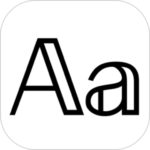


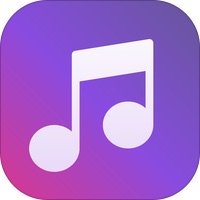
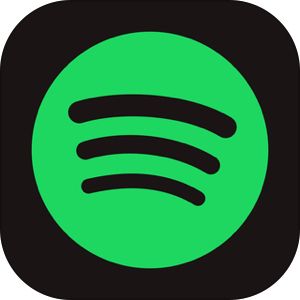
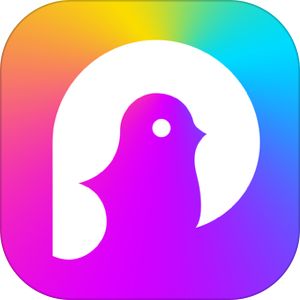


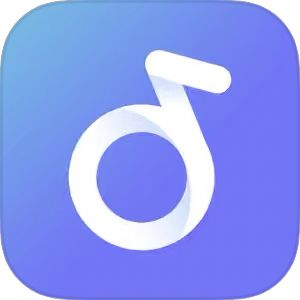

画面下に320kbpsと表示されていますが、こちらはLINEコインを使用して個別購入を行った楽曲に対しての音質設定です。